
สารบัญ:
- ผู้เขียน John Day [email protected].
- Public 2024-01-30 13:09.
- แก้ไขล่าสุด 2025-01-23 15:12.

สวัสดี ฉันชื่อ wazupwiop และนี่คือคำสั่งแรกของฉัน ในคำแนะนำนี้ฉันจะแสดงวิธีสร้างภาพยนตร์ข้อความพื้นฐานในชุด ฉันแนะนำให้คุณดูข้อความภาพยนตร์สตาร์วอร์สในคำแนะนำอื่นสำหรับแรงจูงใจ การสนับสนุน และดูว่าจะทำอะไรได้บ้าง ดาวน์โหลดไฟล์.bat ด้านล่าง อาจบอกว่าเป็นไฟล์ tmp แต่เปลี่ยนชื่อเป็น stick.bat ฉันยังแนะนำให้คุณอ่านแต่ละขั้นตอนให้ครบถ้วนและถี่ถ้วนก่อนทำการทดลอง
ขั้นตอนที่ 1: คำสั่งแบทช์พื้นฐานบางอย่าง
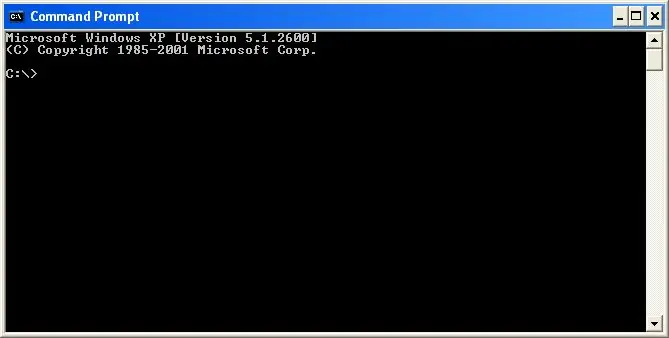
ตกลง นี่คือคำสั่งชุดพื้นฐานบางส่วน และสิ่งที่พวกเขาทำ:
@ ก่อนคำสั่ง - เช่น @echo off- ไม่อนุญาตให้เห็นเสียงสะท้อนในวิดีโอข้อความ @echo on- อนุญาตให้เห็นหยุดชั่วคราว- ทำให้ผู้ดูกดปุ่มก่อนที่จะดำเนินการกับ echo- (ตรวจสอบให้แน่ใจว่ามีการเว้นวรรคระหว่างเสียงสะท้อนกับอะไร คุณต้องการพูด) echo ก่อนสตริงของคำ ให้มองเห็นได้ในพรอมต์คำสั่งของคุณ มีสัญลักษณ์บางอย่างที่ไม่ได้รับอนุญาต เช่น | เพื่อตั้งชื่อสองสามบรรทัดคือ shift+\ buttons cls- ล้างหน้าจอของพรอมต์คำสั่งการดู exit-exits ของคุณซึ่งส่วนใหญ่เป็นสิ่งที่ฉันใช้เพื่อสร้างภาพยนตร์ แต่ถ้าคุณเรียนรู้เพิ่มเติมที่ดีนี่คือหน้าต่างพรอมต์คำสั่ง
ขั้นตอนที่ 2: ตัวอย่างภาพยนตร์
@ECHO ปิด
ECHO สวัสดี ฉันชื่อ STICK MAN ECHO ECHO O ECHO -- ECHO /\ หยุดชั่วคราว cls echo ฉันรู้ Kung-fu! สวัสดี! เสียงสะท้อน echo O l l o echo -- -- echo /\_/\_L_o หยุดชั่วคราว cls ECHO คนจน boo hoo (วางอาวุธลง) ECHO ECHO O ECHO -- ECHO /\ l_L_o หยุดชั่วคราว cls Echo ให้รับเขา echo echo O echo -L echo _/\_\_o_ หยุดชั่วคราว cls ECHO ARG! ECHO L ECHO ii ECHO O ECHO ECHO /\ หยุดชั่วคราว cls ECHO WOOPS!!!! เอคโค่. ECHO o ECHO _ _ ECHO O ECHO - ECHO _/\ หยุดชั่วคราว Cls ECHO AHHHHHH! ECHO _ _ ECHO ฉัน ฉัน ฉัน ฉัน ECHO ฉัน ฉัน o ฉัน ฉัน ECHO ฉัน ฉัน _ ฉัน ฉันหยุดชั่วคราว Cls ECHO AHHHHHH! (ต่อ) ECHO _ _ ECHO ฉัน II ฉัน ECHO ฉัน ฉัน o ฉัน ฉัน o ฉัน ฉัน ECHO ฉัน ฉัน _ ฉัน ฉันหยุดชั่วคราว cls ECHO BOOM (กระทบกำแพง) ECHO 1 ECHO 1 O ECHO 1_ ECHO 1 ECHO 1 หยุดชั่วคราว cls ECHO OWWWW!!!!!! ทิ้งรอยประทับไว้ที่ผนังและปกคลุมไปด้วยเศษ ECHO เสียงสะท้อน 1 เสียงสะท้อน 1 เสียงสะท้อน ECHO L
ขั้นตอนที่ 3: เริ่มต้นการสร้างภาพยนตร์ของคุณ
ตกลง!!!!! ตอนนี้คุณคงดูวิดีโอของฉันแล้ว หากคุณยังใหม่กับแบทช์คุณอาจสงสัยว่าฉันทำอย่างนั้นได้อย่างไร ฉันจะแสดงให้คุณเห็น อันดับแรก เราต้องการอาร์ตเวิร์คจากข้อความแบบนั้น (สร้างของคุณเอง แต่อย่าใช้สัญลักษณ์ที่ผิดกฎหมาย):
O -- /\ O_ - /\ ไอ้หนูสองตัวนี้อยู่ในหนังของฉัน
ขั้นตอนที่ 4: การเขียนโปรแกรม
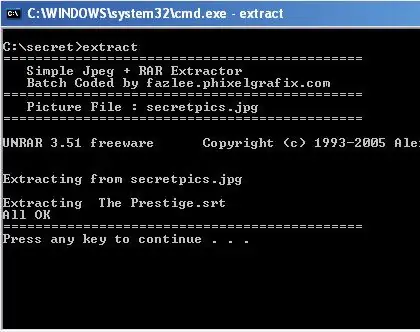
ตกลง. ดังนั้นคุณจึงมีงานศิลปะ คำสั่ง คอมพิวเตอร์ และพรอมต์คำสั่ง ให้รู้ว่าคุณสงสัยว่า "ฉันจะเรียงลำดับอย่างไร" ฉันจะแสดงให้คุณเห็นที่นี่ ดูหนังของฉันเพื่อดูตัวอย่าง โอเค สังเกตว่าฉันเริ่มอย่างไร:@ECHOใส่ที่จุดเริ่มต้นเพื่อให้เสียงสะท้อนไม่ปรากฏ จากนั้นใส่เสียงสะท้อนทุกบรรทัดหลังจากนั้น (ที่คุณต้องการข้อความหลัง "echo" โดยไม่มีเครื่องหมายคำพูดจะทำให้เป็นบรรทัดว่าง) เช่นนั้น:echo HI I AM STICKYecho Oecho echo /\THEN (นี่เป็นสิ่งสำคัญ) ใส่ PAUSE และ CLS เช่น:pausecls REMEMBER YOU ต้องการให้ผู้ดูวิดีโอเห็นข้อความของคุณก่อนที่หน้าจอจะสว่าง!!!!!!!! ทำด้านบนนี้เพื่อดูจำนวนหน้าจอ/รูปภาพที่คุณต้องการแสดง นี่เป็นตัวอย่างของโปรแกรมแบบกลุ่ม (แต่ไม่ใช่ภาพยนตร์)
ขั้นตอนที่ 5: จุดจบ !!!!!! น่าตื่นเต้นมาก
ดังนั้น…… ฉันสร้างงานศิลปะของฉัน ตั้งโปรแกรม และฉันคิดว่าฉันทำมันได้ถูกต้องแล้ว (PM ฉันเกี่ยวกับงานศิลปะและการเขียนโปรแกรมและฉันอาจสามารถแก้ไขปัญหาได้หากคุณไม่ทำงาน) ฉันจะทำได้อย่างไร จบ? ฉันจะบอกคุณตอนนี้ ที่นี่คือตำแหน่งที่รูปสุดท้ายของคุณหยุดชั่วคราวเพื่อให้ผู้ดูสามารถเห็น itcls ดังนั้นหน้าจอ clearsExit ควรเป็นสิ่งสุดท้ายในนั้น
ขั้นตอนที่ 6: คำแนะนำ คำแนะนำ และการแก้ไขปัญหาขั้นสุดท้าย
ตกลง ความคิดสุดท้าย:
ตัวพิมพ์ใหญ่ DO nOt MaTTeR มักใส่จุดหลังจาก echo สำหรับบรรทัดว่างให้บันทึกภาพยนตร์ของคุณเป็นคำแนะนำ.bat เสมอ: BE NEAT การเขียนโปรแกรมสคริปต์แบบยาวอาจทำได้ยากหากไม่เรียบร้อย คุณสามารถใส่คำสั่งของคุณลงในตัวพิมพ์ใหญ่ทั้งหมดเพื่อให้ใช้งานได้มากขึ้น ระบุได้หลังจากหน้าจอแรกของคุณ คุณสามารถบันทึกเป็นอะไรก็ได้ bat เพื่อให้คุณสามารถตรวจสอบงานของคุณ และสิ่งที่คุณต้องทำคือบันทึกและเปิดไฟล์และการเปลี่ยนแปลงของคุณ การแก้ไขปัญหา: หากมันข้ามหน้าจอ ตรวจสอบให้แน่ใจว่าการหยุดของคุณอยู่ก่อน cls ของคุณ เหตุการณ์สุ่มอาจเกิดขึ้นได้หากคุณใช้อักขระและข้อความที่ผิดกฎหมาย อืม……… ฉันมักจะต้องแก้ไขปัญหาเสมอ ฉันใช้ XP คุณอาจใช้ ME, 2000, 98, 95 หรืออย่างอื่น เรียนรู้คำสั่งสำหรับระบบของคุณ (มีความแตกต่างเพียงเล็กน้อยเท่านั้น) ไอคอนไฟล์แบตช์มีลักษณะดังนี้
แนะนำ:
การออกแบบเกมในการสะบัดใน 5 ขั้นตอน: 5 ขั้นตอน

การออกแบบเกมในการสะบัดใน 5 ขั้นตอน: การตวัดเป็นวิธีง่ายๆ ในการสร้างเกม โดยเฉพาะอย่างยิ่งเกมปริศนา นิยายภาพ หรือเกมผจญภัย
การตรวจจับใบหน้าบน Raspberry Pi 4B ใน 3 ขั้นตอน: 3 ขั้นตอน

การตรวจจับใบหน้าบน Raspberry Pi 4B ใน 3 ขั้นตอน: ในคำแนะนำนี้ เราจะทำการตรวจจับใบหน้าบน Raspberry Pi 4 ด้วย Shunya O/S โดยใช้ Shunyaface Library Shunyaface เป็นห้องสมุดจดจำใบหน้า/ตรวจจับใบหน้า โปรเจ็กต์นี้มีจุดมุ่งหมายเพื่อให้เกิดความเร็วในการตรวจจับและจดจำได้เร็วที่สุดด้วย
วิธีการติดตั้งปลั๊กอินใน WordPress ใน 3 ขั้นตอน: 3 ขั้นตอน

วิธีการติดตั้งปลั๊กอินใน WordPress ใน 3 ขั้นตอน: ในบทช่วยสอนนี้ ฉันจะแสดงขั้นตอนสำคัญในการติดตั้งปลั๊กอิน WordPress ให้กับเว็บไซต์ของคุณ โดยทั่วไป คุณสามารถติดตั้งปลั๊กอินได้สองวิธี วิธีแรกคือผ่าน ftp หรือผ่าน cpanel แต่ฉันจะไม่แสดงมันเพราะมันสอดคล้องกับ
การลอยแบบอะคูสติกด้วย Arduino Uno ทีละขั้นตอน (8 ขั้นตอน): 8 ขั้นตอน

การลอยแบบอะคูสติกด้วย Arduino Uno ทีละขั้นตอน (8 ขั้นตอน): ตัวแปลงสัญญาณเสียงล้ำเสียง L298N Dc ตัวเมียอะแดปเตอร์จ่ายไฟพร้อมขา DC ตัวผู้ Arduino UNOBreadboardวิธีการทำงาน: ก่อนอื่น คุณอัปโหลดรหัสไปยัง Arduino Uno (เป็นไมโครคอนโทรลเลอร์ที่ติดตั้งดิจิตอล และพอร์ตแอนะล็อกเพื่อแปลงรหัส (C++)
เครื่อง Rube Goldberg 11 ขั้นตอน: 8 ขั้นตอน

เครื่อง 11 Step Rube Goldberg: โครงการนี้เป็นเครื่อง 11 Step Rube Goldberg ซึ่งออกแบบมาเพื่อสร้างงานง่ายๆ ในรูปแบบที่ซับซ้อน งานของโครงการนี้คือการจับสบู่ก้อนหนึ่ง
